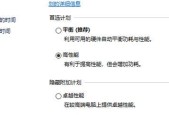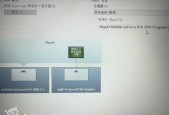显卡风扇损坏如何自行修理?
- 电脑知识
- 2025-06-29
- 157
- 更新:2025-06-24 17:14:08
显卡是电脑中的核心组件之一,它负责将处理器处理的数据转换成图形信号,输出到显示器上。在长时间使用过程中,显卡风扇可能会因为灰尘积累、轴承磨损或电机故障等原因损坏。显卡风扇损坏不仅会导致显卡温度过高,影响性能甚至损坏硬件,而且可能会产生噪音。本文将向您展示如何自行检测并修理显卡风扇,确保您的电脑系统稳定运行。
检测显卡风扇是否损坏
在进行任何修理之前,首先需要确认显卡风扇是否真的出现了问题。请按照以下步骤进行检查:
1.听风扇运行声音:开机后仔细听显卡风扇是否在正常转动,如果出现异响或不转动,有可能是风扇损坏。
2.观察显卡温度:使用系统监控软件观察显卡的温度是否异常升高。如果风扇损坏,显卡温度会显著高于正常运行时的温度。
3.检查风扇电源连接:确认风扇的电源线是否牢固连接到显卡上。有时风扇不工作是因为电源线松动导致。
4.查看风扇外观:关闭电脑电源,打开机箱,直接观察风扇是否有明显的损坏,比如叶片断裂、风扇卡住等。

显卡风扇的自行修理步骤
如果确定显卡风扇损坏,以下是一系列步骤指导您如何进行修理:
步骤一:准备工作
1.断开电源:首先确保电脑完全关机,并从电源插座上拔下电源线。
2.打开机箱:使用螺丝刀打开显卡所在的机箱部分,确保可以轻松接触到显卡。
3.准备工具:准备好螺丝刀、防静电手环、新的显卡风扇(如果需要更换),以及可能用到的导热膏。
步骤二:拆卸损坏的风扇
1.松开固定螺丝:使用螺丝刀轻轻松开固定显卡风扇的螺丝。
2.注意导线连接:在拆卸时要小心,因为风扇通过导线与显卡相连,不要用力拉扯导线。
3.取下旧风扇:在确保所有螺丝都已松开后,就可以取下旧风扇。注意检查风扇下是否有灰尘积累,这可能是导致风扇损坏的原因之一。
步骤三:清洁显卡风扇或更换新风扇
1.清理灰尘:如果风扇损坏不严重,可以尝试清理风扇上的灰尘,并涂抹一些润滑脂,看是否可以恢复正常工作。
2.更换新风扇:如果风扇已经损坏无法修复,则需要更换新的风扇。将新的风扇对准显卡上的固定孔位,然后重新拧紧螺丝固定。
步骤四:重新安装显卡风扇
1.重新连接导线:确保新的风扇或清理后的风扇导线正确连接回显卡。
2.安装显卡:将修好的显卡风扇安装回机箱,并确保所有螺丝都已牢固固定。
3.关闭机箱:完成以上步骤后,关闭机箱,确保所有的连接都没有问题。
步骤五:测试显卡风扇运行状态
1.重新开机:连接电源,开机测试显卡风扇是否正常运转。
2.监控温度:使用温度监控软件检查显卡温度是否保持在正常范围内。
3.确认无噪音:仔细听风扇运转的声音,确认风扇无异响,运转平稳。

常见问题与实用技巧
常见问题
灰尘积累:显卡风扇长时间工作后容易积尘,定期清理可延长风扇使用寿命。
风扇轴承损坏:轴承磨损是风扇损坏的常见原因,通过更换轴承或风扇可以解决。
风扇供电问题:风扇电源线损坏或连接不良也会导致风扇不工作,检查电源连接很重要。
实用技巧
使用导热膏:在更换显卡风扇时,可以在显卡芯片和风扇散热片之间涂抹一层导热膏,以提高散热效率。
风扇转速调节:部分显卡支持风扇转速调节,可以使用软件来控制风扇的工作速度,达到散热与静音的平衡。

结语
通过以上步骤的详细指导,您应该可以自行检测并修理显卡风扇。如果在修理过程中遇到任何问题,建议寻求专业人士的帮助。请记住,对于硬件的任何操作,安全始终是第一位的。希望本文能够帮助您轻松解决显卡风扇损坏的问题,确保您的电脑运行稳定。